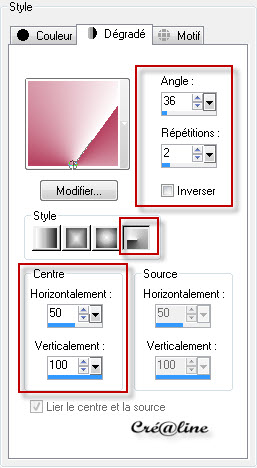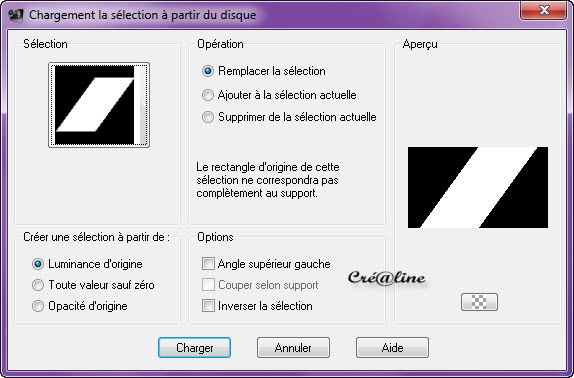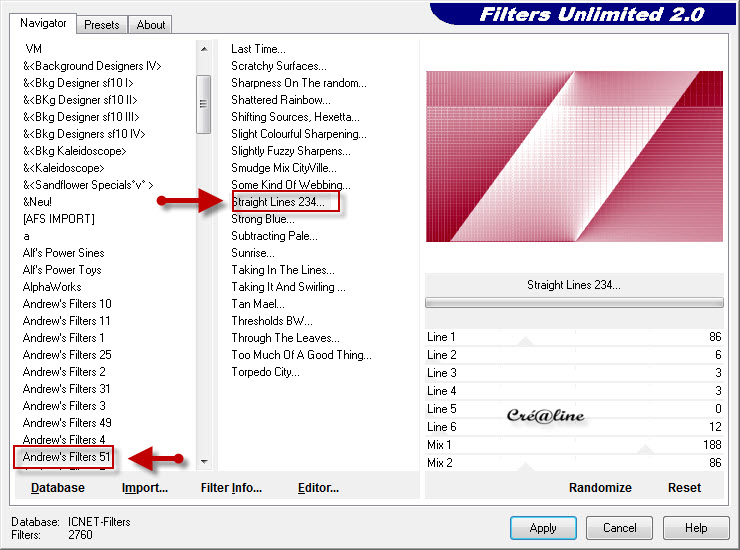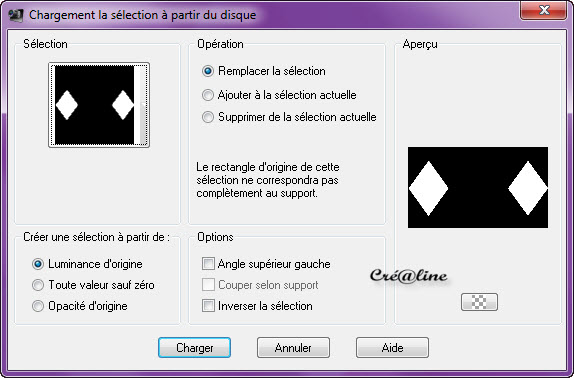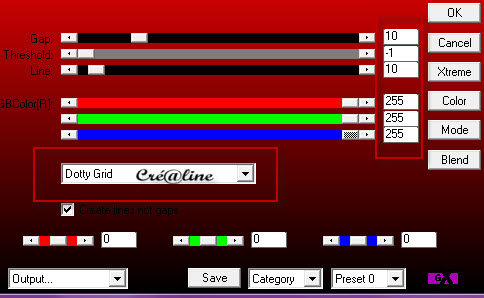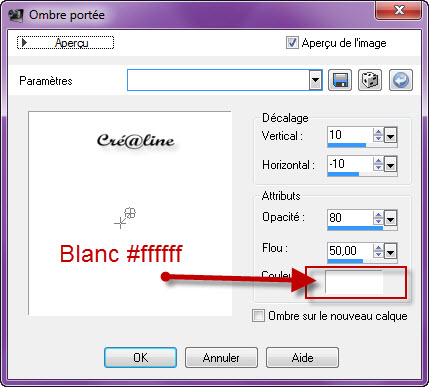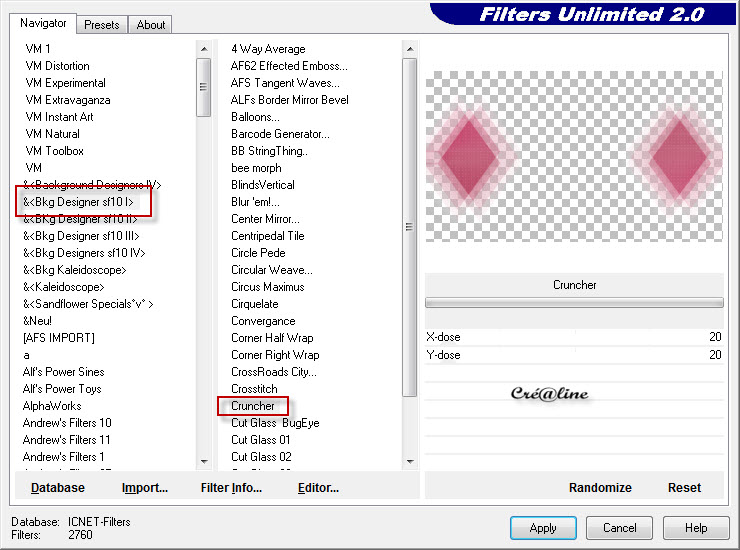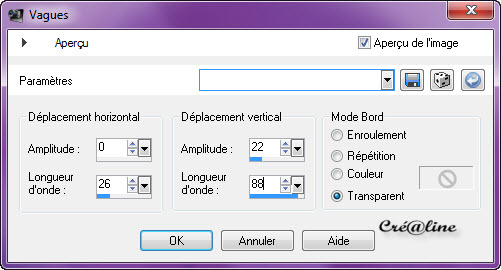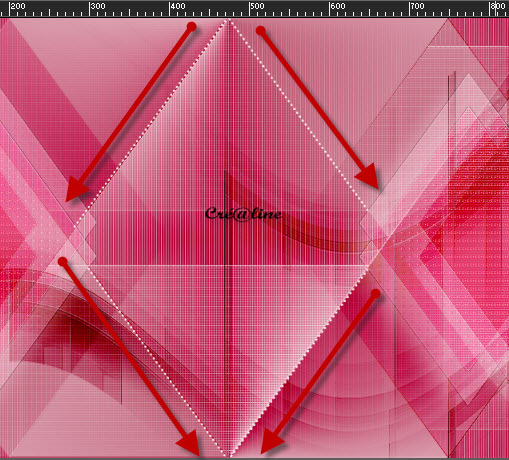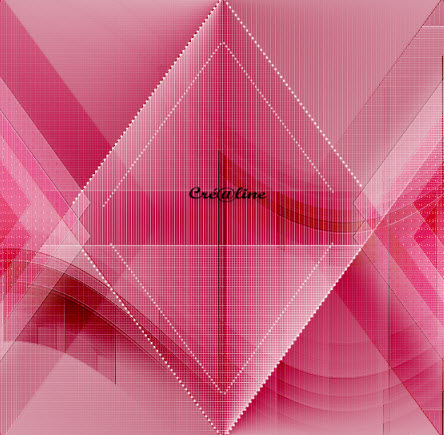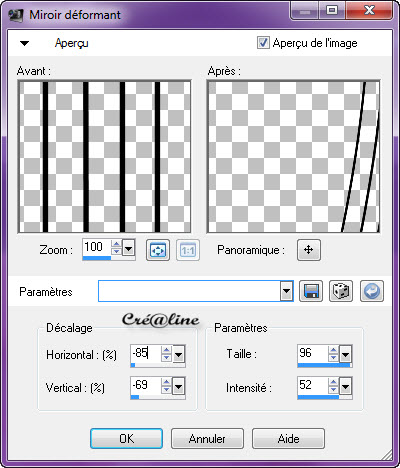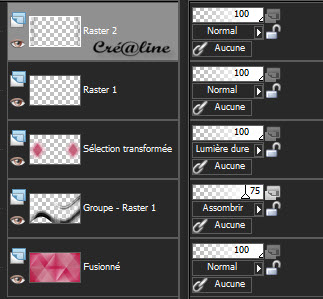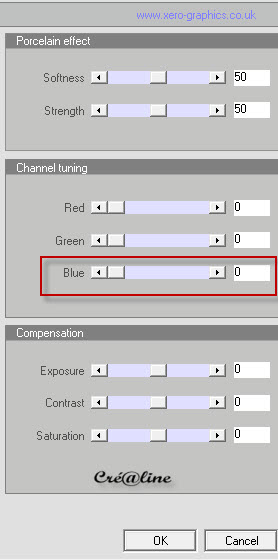|
Adeline
Ce tutoriel a été réalisé avec Psp x3 Mais peux être fait avec d’autres versions ************** Pour proposé mes tutoriels sur votre forum ou groupe Merci de m’en faire la demande ***** Si vous publiez votre création sur un site ou blog Merci de mettre un lien vers le tutoriel Merci de votre compréhension Les tubes que j'utilise pour mes tutoriels Ont été reçue sur des groupes des auteurs des tubes Dont J’ai l’autorisation pour les employés Ou Ont été trouvé sur le net, par mes nombreuses recherches Si un de ces tubes vous appartient, merci de me Contacter Pour que je puisse ajouter le lien vers votre site Pour installer les presets Alien skin Eyes candy Impact-Texture-Nature ect... Double ou simple clic gauche 'selon vos réglages) sur le preset Il s’installe automatiquement dans le dossier setting de Alien Skin -eyes candy impact5 ***** Pour les filtres si vous avez une Icone comme celle ci Vous devez l'importé absolument dans votre filtre Unlimited 2 Comment importer vos filtres dans Unlimited Ici ***** Comment installer les scripts Cliquez Ici Pour avoir la fonction Miroir et retourner Dans les versions Psp x4 , X5 - X6 A partir de la X7 ils sont à nouveau accessibles ***** Et les dégradés manquant (premier plan/Arrière plan Corel_06_029) depuis la version X5 Cliquez Ici *****
Couleurs avant plan : #b64260 Couleur arrière plan : #ffffff Préparé un dégradé Radial
1. Ouvrir un nouveau calque de 950/550 transparent Remplir de votre dégradé Calque/dupliquer Image /miroir/image renverser Baisser l’opacité à 50 Fusionner avec le calque du dessous 2. Sélection/charger à partir du disque la select_adeline_1
Sélection/transformer la sélection en calque Désélectionner 3. Effet/modules externes/unlimited /Andrews filter 51/Straight Lines 234
Effet /effet image/mosaïque sans jointures
Réglage /netteté/netteté/baissé l’opacité à 75 4. Calque/dupliquer/image /renverser Baissé l’opacité de ce calque à 60 Mettre sur mode Assombrir Fusionner les calques visibles 5. Sélection/charger à partir du disque la sélect_adeline_2
Sélection /Transformer la sélection en calque Effet/modules externes/Ap 01 Innovation/Lines Silverlining
Désélectionner tout Appliquer une ombre portée
Mettre ce calque en mode Lumière Dure 6. Effet /modules externes/unlimited/Bkg Designer sf10 I/Cruncher
Effet bord accentué 7. Vous positionnez sur votre fond Mettez la couleur 3 en arrière plan (noir) Calque /nouveau calque raster Remplir de la couleur arrière plan Calque /nouveau masque de calque/à partir d’une image
Effet bord accentué Fusionner le groupe Effet /modules externes/unlimited/ Bkg Designer sf10 I/Cruncher Comme au point 6 8. Effet /effet distorsion/vagues
Effet bord accentué Mettre ce calque sur mode Assombrir Mettre l’opacité à 75 Réglage /netteté/masque de flou
9. Vous positionnez sur le calque du haut Mettez la couleur 2 (blanc) en avant plan Outil Stylo /style de ligne losange /configurer comme ci-dessous
Tracez des lignes droite comme ci-dessous
Clic sur le calque dans votre palette /convertir en calque normal 10. Calque/dupliquer Image/redimensionné à 80% tous les calques décochés Ne le bouger pas il est à la bonne place
Fusionner avec le calque du dessous 11. Calque/nouveau calque raster Sélection/charger à partir du disque la select_adeline_3
Remplir de la couleur 3 (noir ) Désélectionner tout Effet /distorsion/miroir déformant
Dupliquer/image /miroir Fusionner avec le calque du dessous Effet/effet image/mosaïque sans jointures
12. A ce stade nous avons ceci
13. Placez-vous sur votre fond Effet/modules externes/Xero XL/Porcelain La version antérieur de Xero/Porcelain convient également Mettez blue sur 0 /ne bouger pas aux autres paramètres
14. Toujours positionnez sur votre fond Activer votre tube SD Mist.Sept 112.12/édition /copier Édition /coller comme nouveau calque raster Baisser l’opacité à 40 Réglage/netteté/netteté Fusionner les calques visibles 15. Image/ajouter des bordures De 1 pixels couleurs 3 noir De 45 pixels couleurs 2 blanc 16. Activer votre tube pspB3C1 de Tocha Édition/copier/édition /collé comme nouveau calque raster Image/redimensionné à 80% tous les calques décochés Réglage /netteté/netteté Déplacé vers la droite /voir modèle Effet/modules externes /Eyes Candy Impact 5/Perspective Shadow Drop Shadow, Blurry par défaut ***** Activer votre tube pspBDB3 (Misssilly-MistVase) Édition /copier /édition/ collé comme nouveau calque Placé à gauche (voir modèle) Appliquer une ombre portée de 1/3/50/5 noir Réglage /netteté/netteté 17. Image/ajouter une bordure de 1 couleur 3 noir Signer votre travail Redimensionner à votre convenance ******************* Voila c’est terminée Enregistrer en JPEG J’espère que vous avez passé un agréable moment en réalisant ce tutoriel ©Cre@line Ecrit le 6.09.2012 Mis en ligne le 27.10.2012
Pour être informer de la parution de mes nouveaux Tutoriels Inscrivez vous à la Newsletter ci dessous Je remercie Jo Pour avoir testé mon tutoriel
Traduction Portugais Version d' Estella
Vous trouverez vos réalisations ci dessous
Tous droit réservé©crealine |